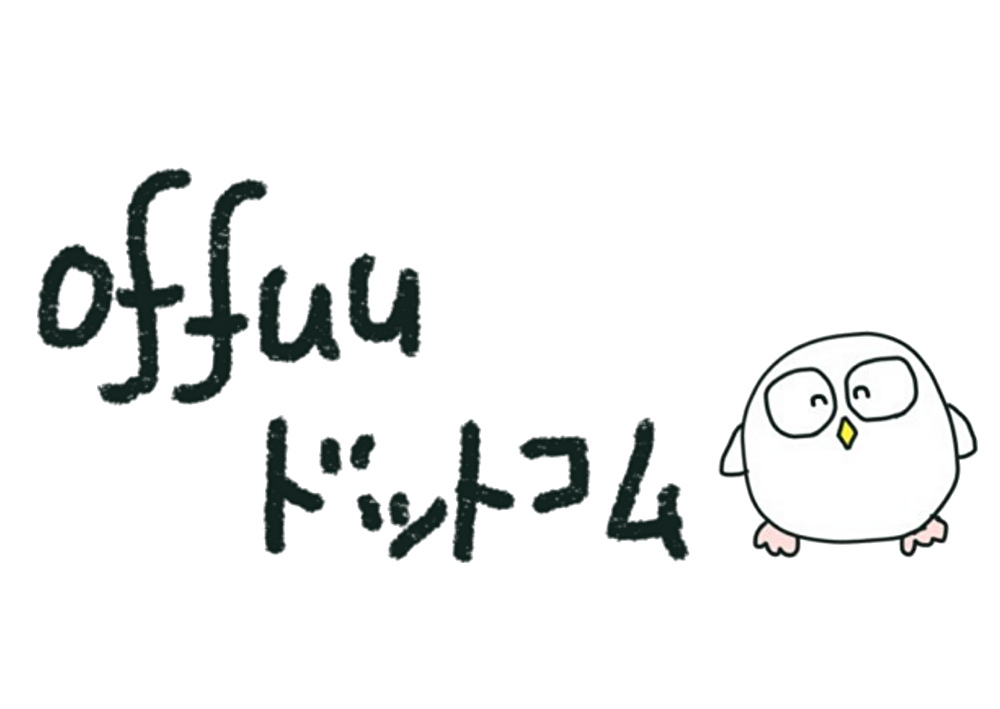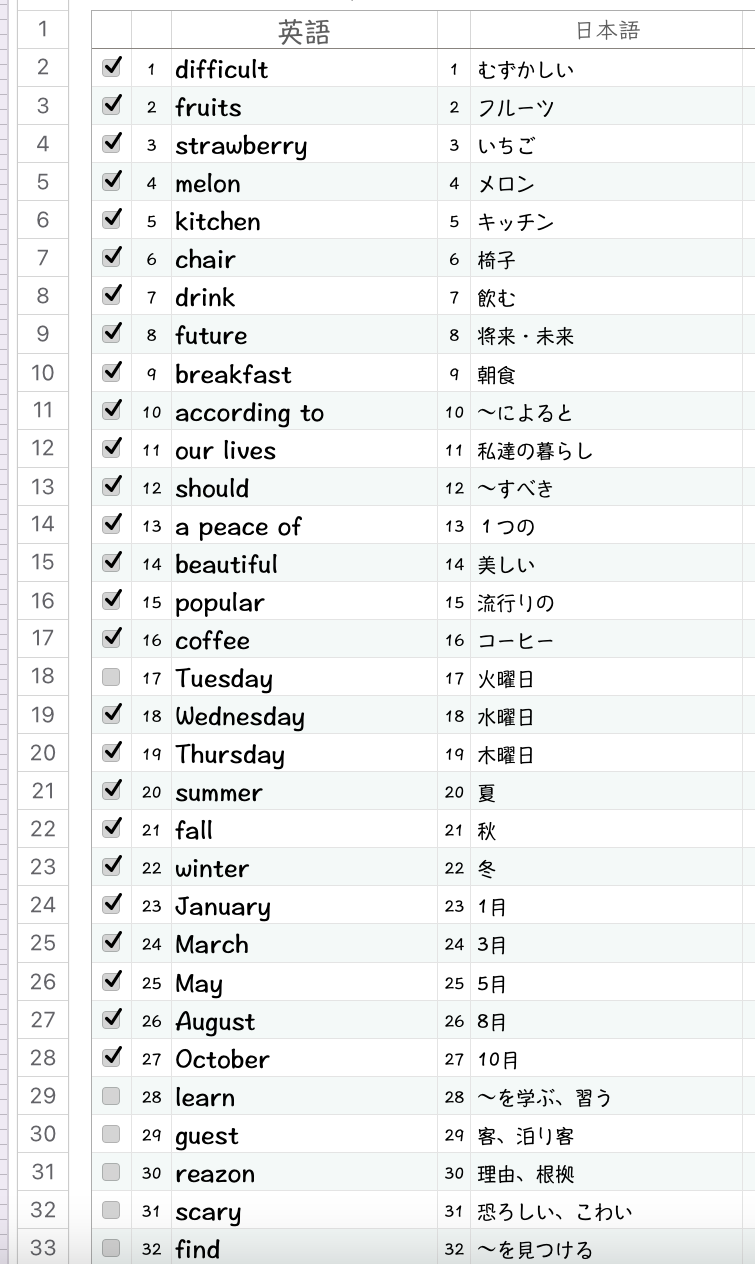
英単語、覚えるの苦戦しますよね。
これからはもう一から覚えるなんてことはしなくてOK!!
うちは元々覚えることが苦手。しかもトロい。
毎日クラブや塾や宿題やで覚えてもらう時間を確保するのは無理です。(自らやるという意思はないので)
そんな中、いちいち単語帳とか開けてる暇なんてありません。
今まで色々なものを試しました。
色々試してきて、これが一番でした。
なぜか。
間違えた単語の自作リストを作る
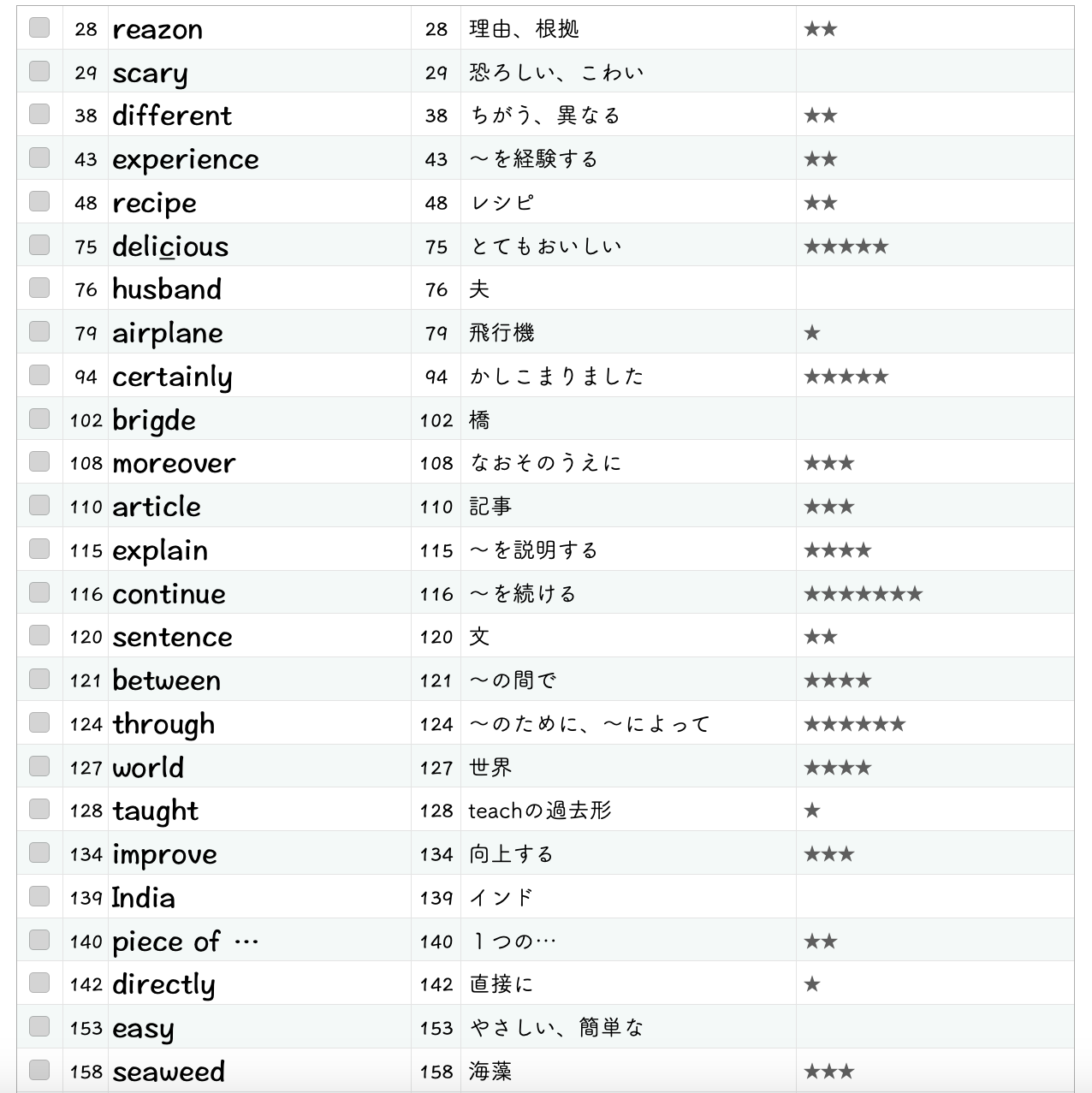
これ、めちゃめちゃ良いんです、何が良いのかと言うと↓
と、とっても素晴らしいのです。
こちらのの画像はmacで作成しましたが、エクセルでもスプレッドシートでもすぐに作れますね!
間違えた単語かき集める
一から単語帳を広げて覚えるより、まだ覚えていない単語を拾っていってリスト化するほうが効率的です。
学校のテストやワークなど、単語で間違えたものをチェックし、この単語リストに載せていきます。
我が子はなかなか覚えが悪いですのですぐに溜まっていきます。
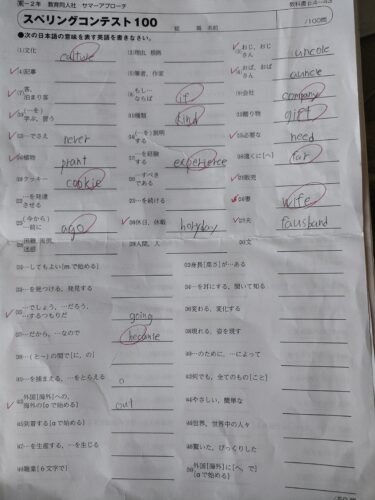
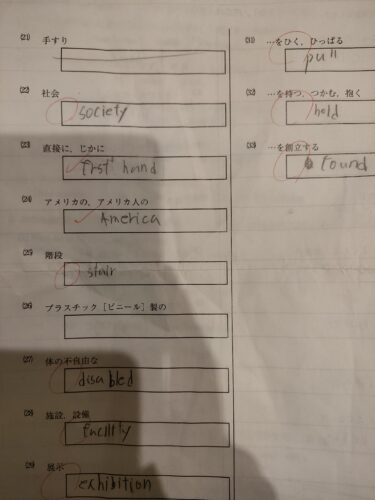
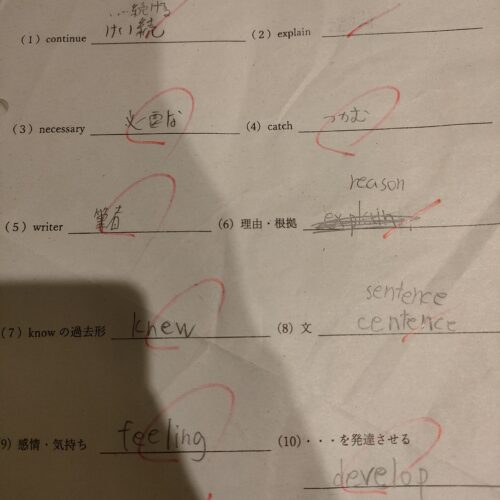
上記の様なそこらへんに散らばってる学校や塾のプリントを用意します。
(カバンの中でぐちゃぐちゃになっているようなプリントでOK!)
もしかして捨ててしまいました!?
だめですよ!!
このようなプリントはかなりコスパ資料となりますので、たいへん貴重品です。
一から問題を解いていくなんて面倒なことは必要ありません。
というかそんな時間もありません。
大概こういったプリントって間違えたまま放置です。
めちゃくちゃもったいない。間違えたところ直さずにスルーって勉強した意味ないやん!?
・・・しかし単語の問題の部分、バツばっかり。。。
よくこんなんでテスト受けたなー。って。
単語の問題のみチェック。間違っていた単語を片っ端から単語リストに載せていきます。
リストに載せたら、プリントに印をつけて「アップ済み」とわかるようにしておきます。
私は星印をつけて印をしています。終わったらそのプリントは用済み。捨ててもOK!!ただ単語以外が載っているものは後日間違い直ししますので置いておきます。
(100点のプリントは用無しですので私は捨ててしまいます。)
表の作り方
macで作りましたのでNumbersを使いましたが、Windowsの方はネット上で保存できるGoogleスプレッドシートがいいと思います。もちろんExcelがあればExcelでも。
(macとWindowsでは使えるフォントが違います。)
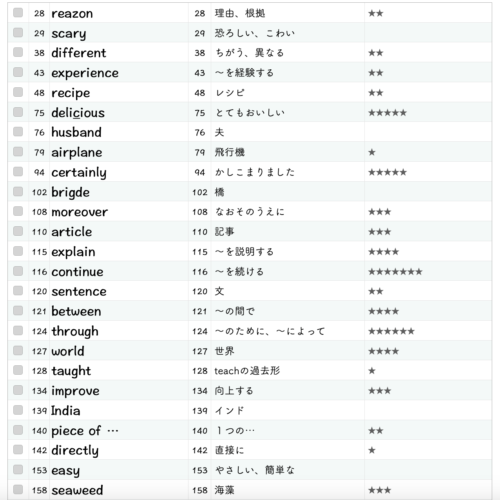
上記の表のように、左から順番にチェックボックス、番号、英単語、日本語、間違えた回数の欄を作っていきます。
チェックボックス
覚えたらチェックしていきます。(覚えていないものにチェックでもOKです。)
間違えたらチェックを取ったりして、何度も学習できます。
番号
番号は必要です。並び替える時などに必要。最初のほうに書いたものっていうのも一目瞭然ですので。
英単語
自分が見やすいフォントで書いてください。英文って、LとかIがややこしいので、わかりやすいもので。
ちなみに私は「手札体」というものを選択していました。
日本語
日本語は「筑紫A丸ゴシック」というものを使用しました。
間違えた回数
ここに間違えたら星印を書くようにしています。
苦手な単語がわかります。一度合ってもまた間違える可能性がありますので、参考に。
書き足す時は、同じ単語が重複しないようにアルファベット順に
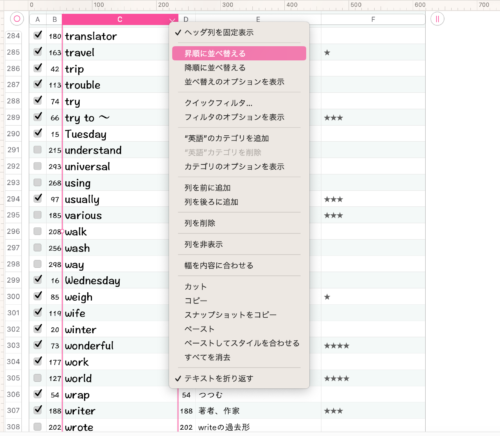
書き足していく時はできればアルファベット順に並び替え、もう書き込んだかどうか重複しないように見ながら書き込む。
もしもう書き込まれていたら、✅をはずす。(チェックは覚えた印ですので)
一度覚えたであろう単語もチェックボックスをはずすことによってもう一度覚え直しです。
市販の単語帳だとこういったことができないですしね。
それでまだチェックできていない単語だけ抽出して覚えていきます。
左のチェックボックスにチェックが入るようになるまで覚えていきます。
キチンと解答を見て作る
適当に作ると、間違って単語を覚えてしまう事になりますので、きちんと作りましょう。
ただ、わからない時はGoogle翻訳を使っていきます。
これを使えば、最速で単語を覚えられます
いろんな単語帳を買いましたが、我が子に合っているのはこの自作単語帳です。
なぜならば、普通のぶ厚い単語帳を一から覚えていては、いつまでたっても進まないし、わかっている単語も含まれますのでコスパが悪いからです。
この単語帳なら、自分の間違えた単語だけ抽出していますので無駄な時間が省けます。
全部覚えるべき単語なのです。
自分にとって最強に時短の単語帳です。
この単語帳の良いところは
最初に言いましたが、もう一度。
チェックボックスを使って並び替え(ソート)できる
これがもうパソコンで作成する一番のメリットですね。
などなど。
普通の単語帳だと、覚えた単語も一緒に入っているので見にくいですが、
チェックが入った単語だけソートすれば一気に見やすくスッキリコンパクトになります。
その部分だけコピーして出力しています。
読み・書き、どちらのテストもできる
折り曲げればどちらもチェックできます。
単語帳はできないですよね。やりにくいですし。
これだと紙切れ一枚ずつですので、すぐ折り曲げる事ができます。
持ち運びが超軽い
これも最高です。紙切れですので、自分の覚えたい部分だけ持っていけばOK。
全く苦じゃありません。
何度もコピーして使える
もう覚えたところは邪魔ですので、ソートして印刷。
無くした〜→また印刷。
書き込んで使った→印刷
今度は覚えた単語も復習しよう!→印刷
というふうに、印刷し放題。書き込んで使うのもありですね。
間違えたところだけ抽出していますので、コスパのいい学習ができる
一から単語学習するとなると、覚えている単語も答えなければいけません。
ですが、こちらの自作単語帳は、覚えた単語はもうチェックボックスに✅が入った状態ですので、2度やることはありません。わからない単語しか載っていませんので。
でもテストなどで間違えた単語は✅ボックスを外します。
これが自分だけの英単語帳となるのです。
お風呂に持って入れる
ジップロック式の袋を使えばお風呂の中でも使う事ができます。
息子はお風呂が長いので毎日「遅い!!いつまで入ってんねん!!」と叫び散らしていますが、これを持ってはいってくれれば、お風呂が多少長くても許せます。
面倒なかたはこれもおすすめ

そうこれです。DSです。持っていない方はスルーで。
DSよりアプリのほうがいいやん!?
って思うかもしれないのですが、アプリの英単語って色々試しましたがいまいちなんです、
何だか選択肢問題がすごく多いです。また、操作性がいまいちだったりして。
なのでこのDSに戻ってきてしまうんです。
これ英検なのですが単語帳も収録されていて、これの何がいいって、わからなかった単語にチェックできて、ソートしてくれるんです!!
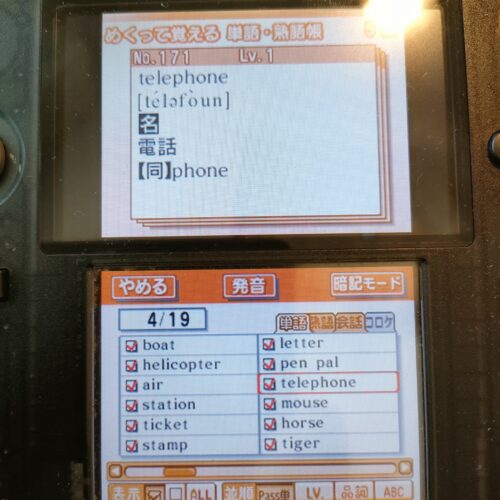
そして暗記モードを選ぶと発音も聞けるんです!

これはすごくいい!!
ただ。✅マークは自動で入るんではなく、自分でチェックいれます。
また、書き取りバージョンも切り替えたらできます。
英検の問題もガッツリ学習できますので、とってもおすすめです。
単語帳以外も作りましょう!
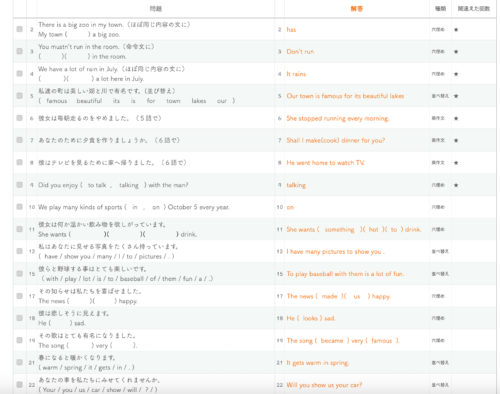
単語帳や漢字はもちろんですが、英語の普通の問題なんかも作ったりします。
ちょっと大変ですが、自分だけの最強の問題集ができあがりますので。
実際、使っていますが、さすがわからないところ集めた問題だけあって、10問中2、3問しか合いません。なのでやりがいがあるんです。
また、社会も作っています。
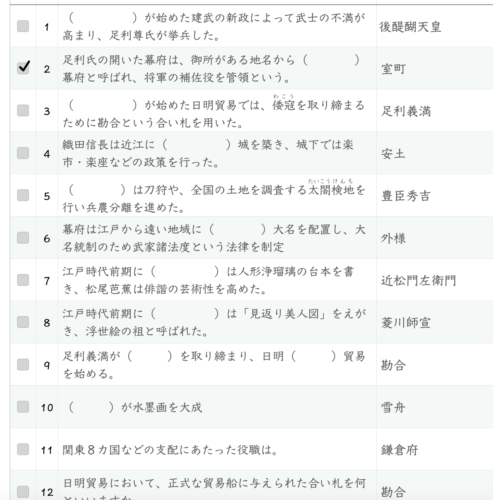
理科は画像をどこからかもってこないといけないので時間がかかりますのであんまり作っていないのですが、社会は割と問題が作りやすいです。
数学はもう追いつかないです。問題のプリントは息子のバッグからぐちゃぐちゃのプリントをきれいにして、解答とセットしていきます。
セットしたものはファイルに挟んでいって、必要な時サッと取り出します。
そして何度も間違えるような問題は写真をとって、問題を保存していきます。
コスパよく勉強していこう
こうやって、時短勉強を考えるのは好きですが、息子の勉強速度が超スローモードなので、ちょっとでも時短に、コスパよく学習できるものがないか、日々過ごしていますので、お役に立つ記事がたくさんあるはずです。見ていってくださいね!